PS 怎么将文件保存为特定分辨率(保存为.特定.分辨率.文件.PS...)
在photoshop中将文件保存为特定分辨率可以通过以下步骤实现:1. 设置目标分辨率为300 ppi;2. 获取当前文档并设置其分辨率;3. 保存为jpeg格式,文件名为"output.jpg"。使用photoshop的javascript脚本接口可以自动化这一过程,提高工作效率,但需要注意图像尺寸与分辨率的平衡、文件格式的选择以及性能考虑。
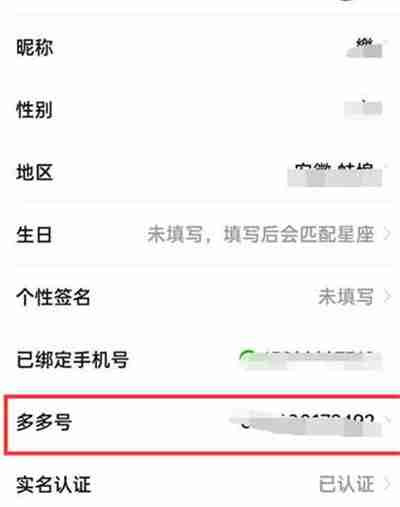
在Photoshop中将文件保存为特定分辨率是一个常见的需求,尤其是在准备用于打印或数字展示的图像时。让我们深入探讨一下这个过程,并分享一些我个人在使用Photoshop时的经验和技巧。
当我们谈到将文件保存为特定分辨率时,我们实际上是在处理图像的像素密度。这对于确保图像在不同设备上显示的清晰度至关重要。分辨率通常以每英寸像素数(PPI)或每厘米像素数(PPCM)来衡量。
要在Photoshop中完成这个任务,我们需要进行一些简单的操作,但在这过程中有几个关键点需要注意。首先,我们需要确保图像的尺寸和分辨率匹配我们的需求,然后再进行保存。
以下是具体的步骤和代码示例:
// 使用Photoshop的JavaScript脚本接口来设置和保存图像分辨率
// 假设我们已经打开了一个图像文件
// 设置目标分辨率为300 PPI
var resolution = 300;
// 获取当前文档
var doc = app.activeDocument;
// 设置图像的分辨率
doc.resolution = resolution;
// 保存为JPEG格式,假设文件名为"output.jpg"
var saveFile = new File("~/Desktop/output.jpg");
var jpgSaveOptions = new JPEGSaveOptions();
jpgSaveOptions.quality = 12; // 质量设置为最大
// 执行保存操作
doc.saveAs(saveFile, jpgSaveOptions, true, Extension.LOWERCASE);
这个脚本展示了如何使用Photoshop的JavaScript接口来设置图像分辨率并保存文件。值得注意的是,Photoshop的脚本接口非常强大,可以让我们自动化许多重复的任务。
在实际操作中,我发现以下几点非常重要:
图像尺寸与分辨率的平衡:当你改变分辨率时,图像的实际像素尺寸可能会发生变化,这可能会影响图像的质量。确保在调整分辨率前,你已经设置了正确的图像尺寸。
文件格式的选择:不同文件格式对分辨率的处理方式不同。例如,JPEG和TIFF都支持高分辨率,但JPEG在压缩过程中可能会损失一些细节,而TIFF则没有这种损失。
性能考虑:高分辨率的图像文件会显著增加文件大小,这在网络传输或存储时需要特别注意。
关于这个方法的优劣,我有一些个人见解:
优点:使用脚本可以大大提高工作效率,特别是当你需要处理大量图像时。脚本可以确保每次操作的一致性,减少人为错误。
劣势:学习和编写脚本需要一定的时间和技术门槛。对于初学者来说,可能需要一段时间才能掌握。
踩坑点:在使用脚本时,确保你对Photoshop的脚本接口有足够的了解。一些常见的错误包括未正确设置文件路径、未处理可能的错误情况等。
总的来说,将文件保存为特定分辨率在Photoshop中是一个相对简单的任务,但要做到高效和精确,需要一些技巧和经验。通过使用脚本,我们可以将这个过程自动化,提高工作效率。希望这些分享能帮助你更好地掌握Photoshop的使用技巧。
以上就是PS 怎么将文件保存为特定分辨率的详细内容,更多请关注知识资源分享宝库其它相关文章!
